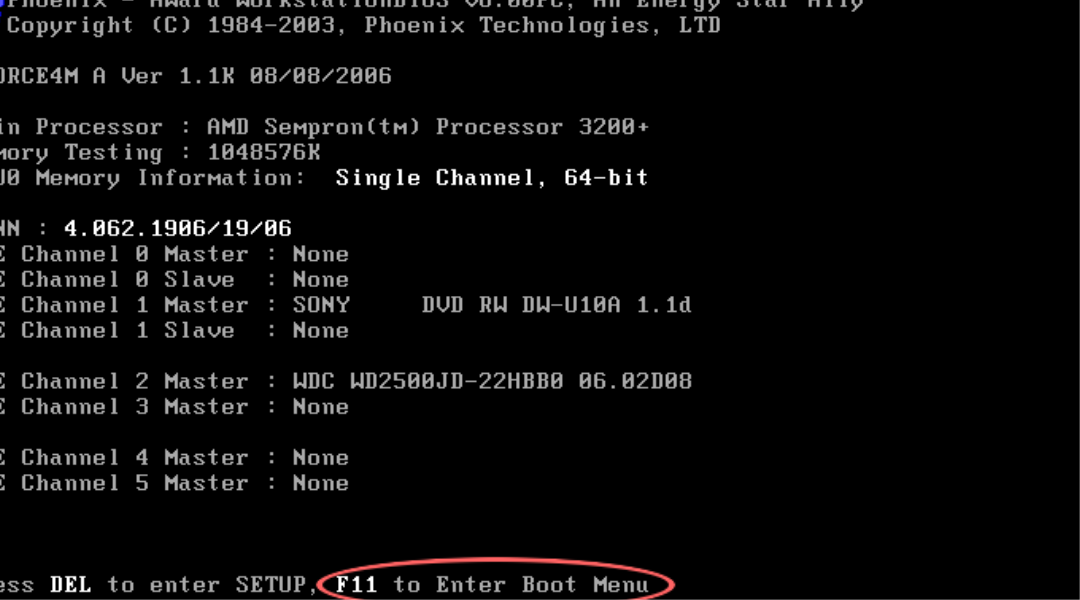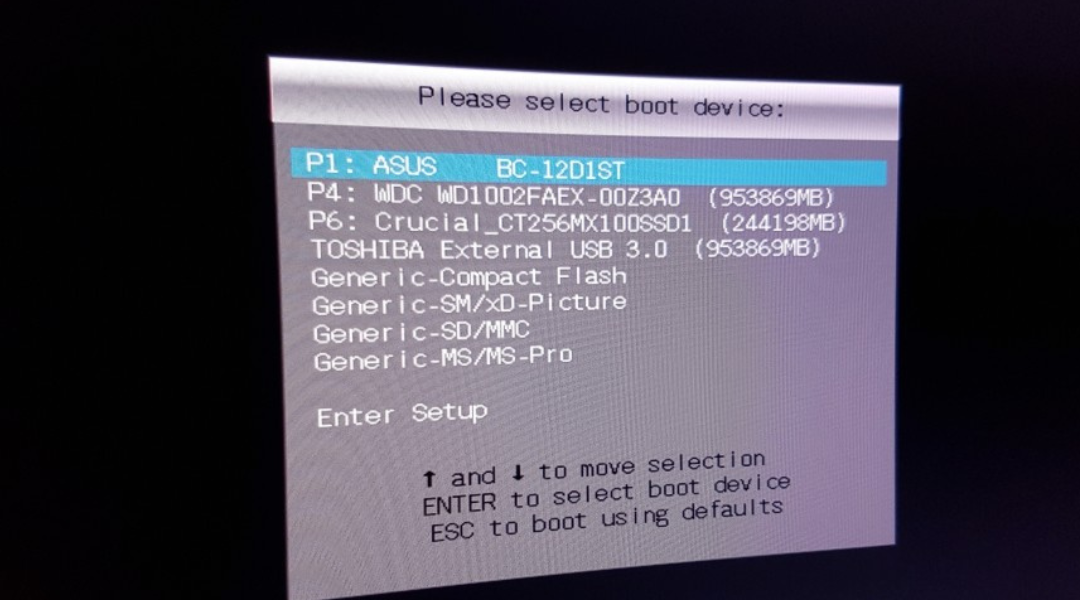USB-AV: Antivirus gratis para pendrives o memorias USB – Programa para Windows 7, 8, 10
- 12 Noviembre 2013 |
- Publicado en Blog
La mejor defensa es un buen ataque
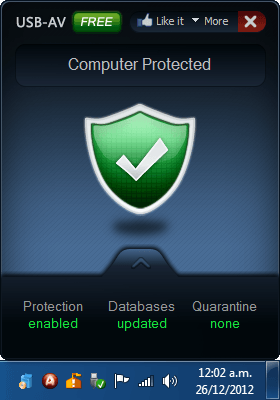
Las memorias USB o pendrives (en algunos países se les dice), o cualquier dispositivo que tenga almacenamiento extraíble (memorias: MicroSD, SD, MP3, MP4, etc.), siempre tiene riesgo de ser infectado por virus o malware, y es importante conocer diferentes actividades, que de seguro dará un ambiente de tranquilidad frente al ordenador. De igual modo, se recomienda reforzar el equipo.
Muchos usuarios no lo saben: Es que, en cada dispositivo USB extraíble, existe un fichero llamado "Autorun.inf", donde está una serie de instrucciones a nivel de código de las acciones que ejecutar una vez que el usuario hace doble en un pendrive. Por ejemplo, si en el archivo "Autorun.inf" está la instrucción de "copiar X fichero a tal carpeta / añadir X clave al registro" y allí podemos infectarnos por virus. Es por eso que no se debe abrir el pendrive sin antes analizar el mismo con un antivirus.
No obstante, he encontrado una opción que podemos tomar en cuenta, y se trata de USB-AV. Por supuesto, se trata de un programa gratis para Windows 7, Vista, XP, 8, etc. Disponible en inglés y funciona con sistemas operativos de 32 y 64 bits. Su función es analizar todo dispositivo USB que es conectado al ordenador, buscando cualquier presencia de virus o malware que sea perjudicial.
USB-AV se instala y no se necesita ser configurado, él analizará cualquier pendrive o memoria, al mismo momento te indicará si está limpia o no y si puedes estar tranquilo. Al detectar presencia a la que tenemos que tenerle cuidado, te permite bloquearlo. Compatible con la mayoría de antivirus que hay en el mercado actual y detecta virus, gusanos, programas espía, y otros tipos de malware.
En el área de configuración, puedes hacer las siguientes acciones:
- Escoger qué hacer al detectar virus: Mover a cuarentena, por ejemplo
- Integrar el programa con Windows para que trabaje en tiempo real
- Seleccionar qué tipo de archivos va a analizar en el pendrive
- Establecer el tamaño de almacenamiento de archivos en cuarentena
- Crea automáticamente una carpeta AutoRun de protección para las memorias que conectamos en el PC, de manera que siempre tendrás protegida dicho dispositivo
- Seleccionar cuáles notificaciones deseas que te muestre en qué situaciones
En efecto, recomiendo usar USB-AV para reforzar la seguridad de nuestro ordenador.
Enlace web | USB-AV
Búsquedas Relacionadas al post:
- antivirus usb portable
- antivirus para pendrive gratis
- antivirus portable 2018
- mejor antivirus portable 2018
- antivirus portable sin internet
- antivirus portable 2019
- clamwin portable
- antivirus usb arranque
Autor: Juan David Marin colegio: Salesianas Plaza Castilla tutor: Luis Palacuelo
Metro Manuel Becerra Calle Doctor esquerdo 12, local 6 28028 Madrid Fijo: 910174686 Movil: 661531890 Esta dirección de correo electrónico está siendo protegida contra los robots de spam. Necesita tener JavaScript habilitado para poder verlo. Metro Cuatro Caminos Calle Hernani 13, local 97 28020 Madrid Fijo: 910237098 Movil: 620679252 Esta dirección de correo electrónico está siendo protegida contra los robots de spam. Necesita tener JavaScript habilitado para poder verlo.